Pregunta
Problema: ¿Cómo encontrar su contraseña de Wi-Fi?
Hola. Durante muchos años, mi wi-fi se conectaba a mis dispositivos automáticamente sin contraseña, pero ahora tengo un compañero de cuarto y no tengo idea de cuál es la contraseña o cómo conectar el nuevo dispositivo a la red sin ella además de Ethernet cable. Se mudará pronto y todavía no sé cómo encontrar mi contraseña de Wi-Fi. Tengo un teléfono Android y una computadora portátil con Windows conectados a la red en este momento. ¿Puedes ayudarme y al menos moverme en la dirección correcta?
Respuesta resuelta
Puede ser difícil encontrar su contraseña de Wi-Fi cuando la ha olvidado y sus amigos necesitan conectarse a Internet o el nuevo dispositivo no puede acceder a la red Wi-Fi. Usuarios[1] busque soluciones en línea con bastante frecuencia porque los dispositivos conectados automáticamente no requieren volver a ingresar la contraseña que puede restablecerse a la predeterminada o ser demasiado difícil de recordar.
En la mayoría de los casos, las personas conectan todos sus dispositivos una vez y luego no es necesario ingresar la contraseña repetidamente, por lo que este es un problema común que no es específico para ningún sistema operativo.[2] También se cuestiona cuando está conectado a la red Wi-Fi con un dispositivo, pero necesita acceder a la web desde el otro.
Puede encontrar su contraseña de Wi-Fi en varios dispositivos y redes si tiene un dispositivo que está conectado a Internet. No es necesario desactivar nada ni afectar la configuración de la máquina. Puede rastrear fácilmente la contraseña desde la configuración del enrutador y leer la contraseña. Si algunos de estos métodos fallan, también puede restaurar las contraseñas predeterminadas de fábrica y cambiarlas por una más simple. 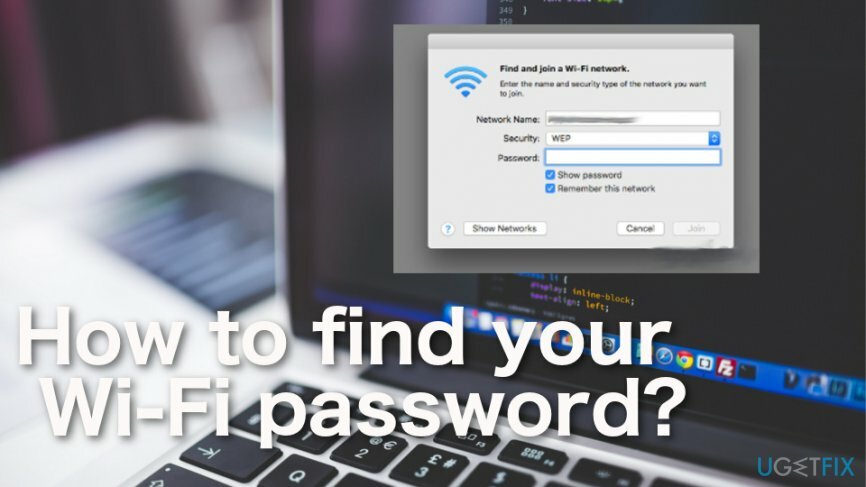
Cómo encontrar su contraseña de Wi-Fi
Para restaurar el máximo rendimiento de su computadora, debe comprar una versión con licencia de Reimagen Reimagen software de reparación.
Cuando desee encontrar su contraseña de Wi-Fi, debe determinar si la contraseña utilizada es la contraseña estándar o la que ya cambió usted mismo. Los documentos de los enrutadores y la parte posterior del dispositivo deben contener la contraseña predeterminada, por lo que no es necesario revisar demasiado. Si ese no es el caso, necesita métodos adicionales. Sin embargo, antes de interferir con cualquier configuración, verifique el sistema en busca de problemas relacionados con los archivos del sistema o las partes afectadas de la computadora con la herramienta de reparación de PC. ReimagenLavadora Mac X9 que puede arreglar esas cosas si ocurre algo. Este programa puede detectar cachorros[3] también.
Verifique su enrutador para encontrar su contraseña de Wi-Fi predeterminada
Para restaurar el máximo rendimiento de su computadora, debe comprar una versión con licencia de Reimagen Reimagen software de reparación.
Los pasos más fáciles pueden ser verificar la parte posterior del enrutador o el lado donde se coloca la etiqueta. En la lista informativa, también se muestra la contraseña. Cada enrutador tiene su propia contraseña predeterminada que, en la mayoría de los casos, se crea al azar a partir de varios caracteres.
Encuentre su contraseña de Wi-Fi en Windows
Para restaurar el máximo rendimiento de su computadora, debe comprar una versión con licencia de Reimagen Reimagen software de reparación.
- Haga clic en el Wifi icono en la parte inferior y elija Cambiar la configuración opciones.
- Escoger Configuración de red e Internet del menú.
- Luego ve a Conexiones de red y botón derecho del ratón en el adaptador Wi-Fi de la lista.
- Luego ve a Estado y Propiedades inalámbricas.
- Haga clic en el Pestaña de seguridad y marque la casilla de verificación Muestra caracteres.
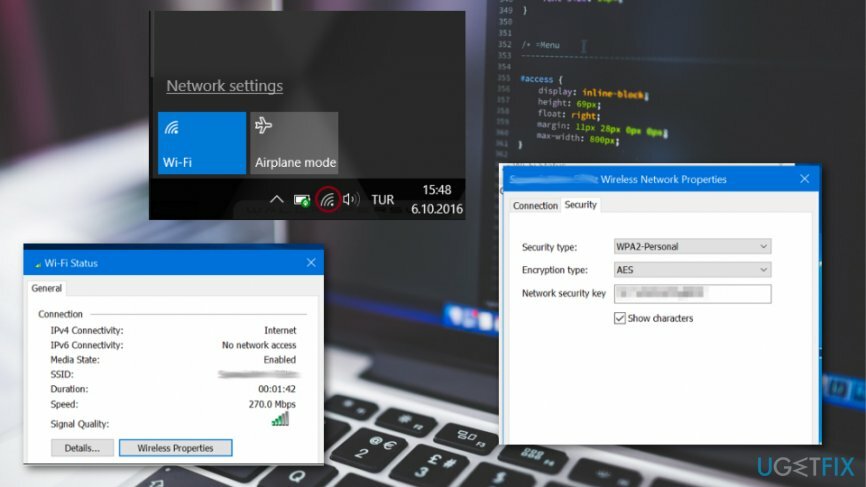
Encuentra tu contraseña de Wi-Fi en Mac
Para restaurar el máximo rendimiento de su computadora, debe comprar una versión con licencia de Reimagen Reimagen software de reparación.
- imprenta Comando y espacio botones al mismo tiempo para abrir el Foco de búsqueda.
- Escribe Acceso al llavero. imprenta Ingresar.
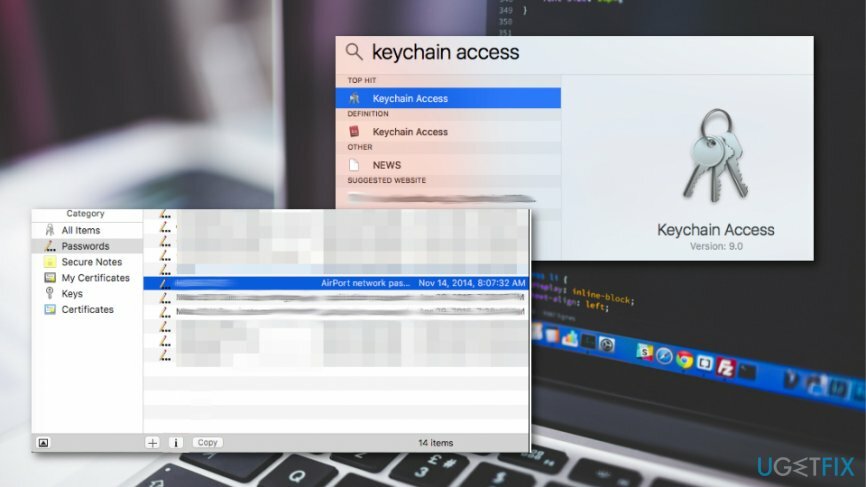
- Lanzar el Acceso al llavero solicitud.
- Escoger Contraseñas.
- Busque el nombre de su red en la lista.
- Haga clic en él y luego elija Información (i) botón.
- Escoger Mostrar contraseña.
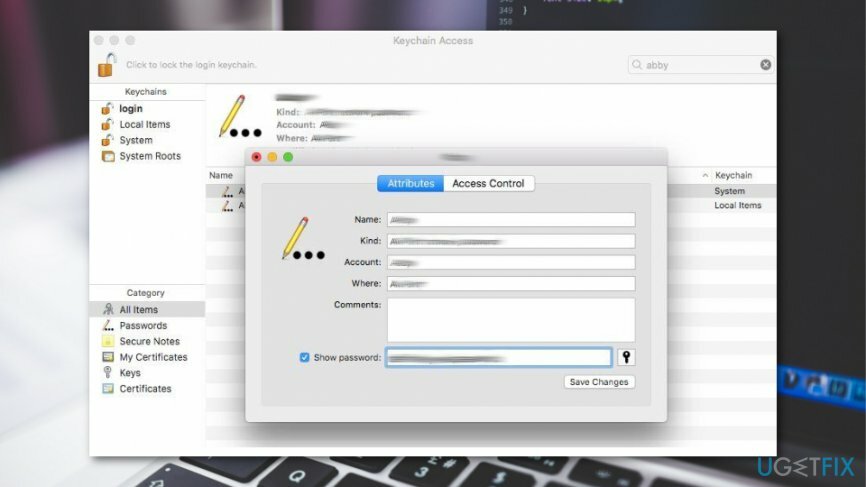
Encuentra tu contraseña de Wi-Fi en Android
Para restaurar el máximo rendimiento de su computadora, debe comprar una versión con licencia de Reimagen Reimagen software de reparación.
- Ir Ajustes y encontrar Red e Internet opciones.
- Elija Wi-Fi y toque Botón de compartir para ver la contraseña.
Optimice su sistema y hágalo funcionar de manera más eficiente
¡Optimice su sistema ahora! Si no desea inspeccionar su computadora manualmente y tiene dificultades para tratar de encontrar problemas que la ralentizan, puede usar el software de optimización que se enumera a continuación. Todas estas soluciones han sido probadas por el equipo de ugetfix.com para asegurarse de que ayuden a mejorar el sistema. Para optimizar su computadora con un solo clic, seleccione una de estas herramientas:
Oferta
¡hazlo ahora!
Descargaroptimizador de computadoraFelicidad
Garantía
¡hazlo ahora!
Descargaroptimizador de computadoraFelicidad
Garantía
Si no está satisfecho con Reimage y cree que no pudo mejorar su computadora, ¡no dude en contactarnos! Por favor, danos todos los detalles relacionados con tu problema.
Este proceso de reparación patentado utiliza una base de datos de 25 millones de componentes que pueden reemplazar cualquier archivo dañado o faltante en la computadora del usuario.
Para reparar el sistema dañado, debe adquirir la versión con licencia de Reimagen herramienta de eliminación de malware.

Acceda a contenido de video geo-restringido con una VPN
Acceso privado a Internet es una VPN que puede evitar que su proveedor de servicios de Internet, Gobiernoy a terceros para que no rastreen su sitio en línea y le permitan permanecer completamente anónimo. El software proporciona servidores dedicados para la descarga de torrents y la transmisión, lo que garantiza un rendimiento óptimo y no lo ralentiza. También puede evitar las restricciones geográficas y ver servicios como Netflix, BBC, Disney + y otros servicios de transmisión populares sin limitaciones, independientemente de dónde se encuentre.
No pague a los autores de ransomware: use opciones alternativas de recuperación de datos
Los ataques de malware, en particular el ransomware, son, con mucho, el mayor peligro para sus archivos de imágenes, videos, trabajo o escuela. Dado que los ciberdelincuentes utilizan un algoritmo de cifrado robusto para bloquear datos, ya no se puede utilizar hasta que se pague un rescate en bitcoin. En lugar de pagar a los piratas informáticos, primero debe intentar utilizar alternativas recuperación métodos que podrían ayudarlo a recuperar al menos una parte de los datos perdidos. De lo contrario, también podría perder su dinero, junto con los archivos. Una de las mejores herramientas que podría restaurar al menos algunos de los archivos cifrados: Recuperación de datos Pro.